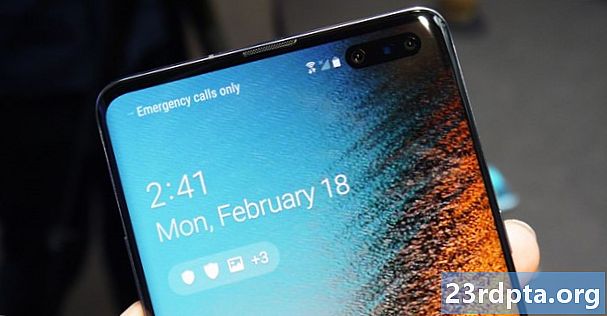Innhold
- Bruker Android Studio og virtuell enhet
- Ren Android-emulering med Genymotion
- Åpen kildekode Android x86.org Android på PC
- Gamle, men gull - BlueStacks
- En for spillerne - MEmu
- Sammenlign alternativer og pakke sammen
Android er verdens mest populære operativsystem, men bare fordi det er ment for mobil, betyr ikke det at det ikke kan installeres på skrivebordet. Det er mange måter å få Android til å kjøre på en PC, inkludert emulatorer til virtuelle enheter som Genymotion, oppstartbare USB-versjoner og til og med full frittstående applikasjoner som BlueStacks. Hver har fordeler og ulemper avhengig av dine behov. Her er full oversikt over hver.
Hvis du ønsker å installere Android på PC, har vi ryggen!
Bruker Android Studio og virtuell enhet
Selv om dette kan virke som en treg, uintuitiv måte å bruke Android på skrivebordet, har bruk av en virtuell enhet mange fordeler. Hvis du er en utvikler og trenger å teste apper, er dette den beste måten å sørge for at alt går greit. Det er to store emulatorer for virtuelle enheter som for tiden brukes, Genymotion og Google Android Virtual Device Manager som følger med Android Studio, begge sammenliknes her.
Disse emulatorene for virtuelle enheter har utviklet seg ganske mye siden deres første utgivelse. Hvis du velger x86_64 som arkitektur, er det muligheten til å kjøre den virtuelle Android-enheten i "fast virt-modus" som bruker Intels Hardware Accelerated Execution Manager (HAXM) for å fremskynde ytelsen. Men dette fungerer bare x86_64, det vil ikke øke hastigheten på x86_32, ARM eller MIPS.
En av de største ulempene ved å bruke denne metoden er at det ikke er noen Google Play Store. Siden det ikke er noen Play Store, vil du ikke kunne installere tredjepartsapper på den virtuelle enheten uten sidelading. Hvis du aldri planlegger å utvikle, kan det være upraktisk å ha sløyfe med Android Studio på datamaskinen din. Denne metoden vil fungere på OS X, Windows og Linux uten problemer. Android Studio som inkluderer AVD Manager finner du her.
Ren Android-emulering med Genymotion

Genymotion er et eldre Android på PC-prosjekt, og tilbyr ren Android-emulering med tusenvis av konfigurasjonsalternativer som er tilgjengelige for å skreddersy opplevelsen din. Programvaren kjører en virtuell Android-enhet fra VirtualBox, som du også trenger å installere. Apputviklere kan være kjent med Android Virtual Device fra Android Studio-plattformen.
Et av Genymotion sine største trekkplater er simulering av GPS, kamera, SMS og samtaler, multi-touch, og i utgangspunktet alle de andre kjente Android-maskinvarefunksjonene. Andre funksjoner inkluderer ADB-tilgang, støtte for en rekke apptestingsrammer, til og med skytilgang gjennom tjenester som Amazon og Alibaba.
Husk at Genymotion først og fremst er rettet mot utviklere som leter etter et miljø for å teste applikasjonene sine. Som sådan er det et profesjonelt miljø med et utvalg av prisplaner å matche. Du kan imidlertid laste ned og bruke Personal Edition gratis.
Åpen kildekode Android x86.org Android på PC
Neste på vår liste er et gratis open source-alternativ - Android x86.org.
Basert på Android Open Source Project, satte Android-x86.org ut for å gjøre lager Android tilgjengelig for alle med PC. Den siste utgaven kjører Android 8.1 Oreo og en 9.0 Pie-versjon er i verkene. Dette gjør Android x86 til et av de beste alternativene hvis du ønsker å installere den nyeste versjonen av Android på PC. Programvaren tilbyr helt lager Android uten tillegg overhodet, som er en blandet pose. Den gode nyheten er at Google Play Services er installert som standard, men å bruke noe laget for berøring på et skrivebord er ikke så intuitivt.
Dessverre er installasjonen litt mer involvert enn noen av applikasjonene nedenfor. Standardmetoden er å brenne en Android-x86-versjon på en startbar CD eller USB-pinne og installere Android OS direkte på harddisken. Alternativt kan du installere Android-x86 på en virtuell maskin, for eksempel VirtualBox, noe som gir deg tilgang fra det vanlige operativsystemet.
Fra innsiden av din virtuelle maskin kan du installere ISO-filen og oppstart i operativsystemet. En offisiell guide til komplekse installasjonsalternativer for Android-x86 finner du her.
Gamle, men gull - BlueStacks

BlueStacks er en av de mest varige metodene for å kjøre Android på PC, grunnlagt i 2011 og fremdeles går sterkt. For øyeblikket, i sin fjerde generasjon, kan BlueStacks skryte av ytelse som er 8 ganger raskere enn forrige generasjon, et forenklet brukergrensesnitt og optimaliseringer dedikert til spill, nøkkelkartlegging og flerstedsstøtte for å kjøre flere apper og til og med Google-kontoer samtidig. Dette gjør det ideelt for actionspill som PUBG Mobile, så vel som strategispill som Epic Seven og Final Fantasy XV: A New Empire.
Som standard oppfører BlueStacks seg ikke som en vanlig Android-enhet, men med en rask installasjon av en tredjepartsstarter kan BlueStacks brukes akkurat som smarttelefonen din. Brukergrensesnittet på Windows ligner mer på det du vil se i en nettleser og tilbyr rask app-bytte i et tabulatorformat øverst i vinduet. BlueStacks integreres også med Windows for å overføre filer som APK-er, og det er til og med universell kopiering og liming.
BlueStacks er fortsatt en virtuell maskin i kjernen. Du får ikke helt egen systemytelse, men dette gjør at applikasjonen er enkel å installere og kjøre. BlueStacks 4 kjører på en 32-biters versjon av Android 7.1.2 Nougat, så den er ikke den mest oppdaterte av alle alternativene der ute. Likevel er BlueStacks en av de beste og lengst støttede, gratis metodene for å kjøre Android på PC der ute. Sjekk ut hva BlueStacks har å tilby ved å klikke på lenken nedenfor. Du kan laste ned plattformen nederst på siden.
En for spillerne - MEmu

Hvis du er ute etter en enkel måte å kjøre Android-spill på en Windows-PC, kan MEmu være veien å gå. Den kinesiske programvaren er ad-støttet, noe som kan være en motsetning sammenlignet med alternativer. Imidlertid kan MEmu's spillfokuserte funksjoner være verdt det for noen.
MEmu støtter flere instanser, slik at du kan kjøre flere apper samtidig for å nivåere flere kontoer. Det er også støtte for tastatur og mus, så vel som gamepads, slik at du kan spille på din måte. Andre funksjoner inkluderer muligheten til å laste ned apper og endre størrelse på vinduer med et minimumsstørrelse som forhindrer at apper blir ubrukelige.
Når det gjelder ytelse, vant MEmu popularitet som en raskere emulator sammenlignet med BlueStacks 3. Imidlertid er løpet mye nærmere i disse dager gitt BlueStack 4s ytelsesforbedringer. Den siste MEmu-versjonen støtter opp til Android 7.1, med Android 5.1 og 4.4-kompatibilitet inkludert.
Sammenlign alternativer og pakke sammen
Hver metode har sine fordeler og ulemper, men det kommer virkelig an på hva du vil ha av Android på skrivebordet ditt. Hvis du ønsker å utvikle apper, vil AVD Manager eller lignende være det beste alternativet. Hvis du vil bruke Android på skrivebordet ditt som på telefonen, er BlueStacks noe for deg. En virtuell maskin er veldig konfigurerbar på alle måter, inkludert oppløsning, skjermstørrelse og prosessorarkitektur, mens BlueStacks ikke har noen slike funksjoner. BlueStacks har Google Play Store sammen med Amazon App Store som gjør det mulig å installere tredjepartsapper.
AVD Manager og Genymotion har begge litt bagasje. AVD Manager må ha Android Studio installert for å kjøre, og Genymotion bruker VirtualBox virtualisering. Android-x86 fungerer bra som et bevis på konsept, men det er ikke så praktisk å bruke når du sammenligner det med de andre alternativene som er omtalt i denne artikkelen.
Totalt sett er ingen av løsningene perfekte, alle har påfunn mens de tilbyr en anstendig opplevelse. Det avhenger virkelig av dine behov, og det kan være en god ide å installere flere løsninger. Hvilken metode foretrekker du når det er på tide å installere Android på PC?